win10程序已运行但是没窗口怎么办 win10程序打开看不见窗口解决方法
更新时间:2023-11-21 13:42:29作者:xinxin
我们在日常使用win10系统的时候,常常需要打开电脑中安装的程序来进行操作,而对于打开的程序也会选择窗口模式来运行,不过有些用户的win10电脑在打开程序时,却总是没有窗口显示,对此win10程序已运行但是没窗口怎么办呢?今天小编就来教大家win10程序打开看不见窗口解决方法。
推荐下载:win10极限精简版
具体方法:
1、如果遇到这类情况,我们先看下快捷键alt+tab键能否查看,并把鼠标放在任务栏的图标上,或者查看一下窗口的缩略图。
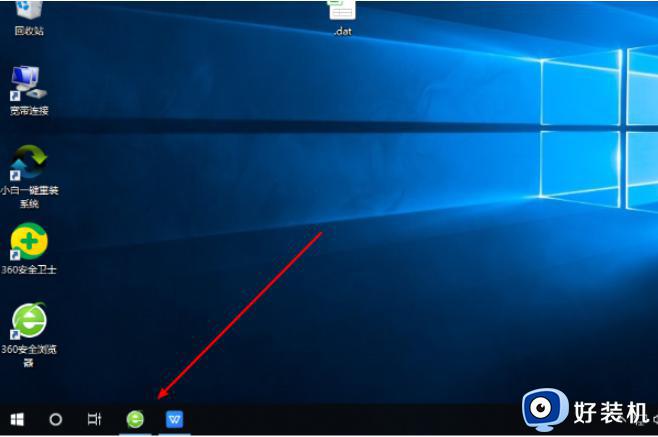
2、将鼠标放在任务栏上,选中打不开的软件。然后alt+空格,弹出窗口选项点击最大化选项即可。
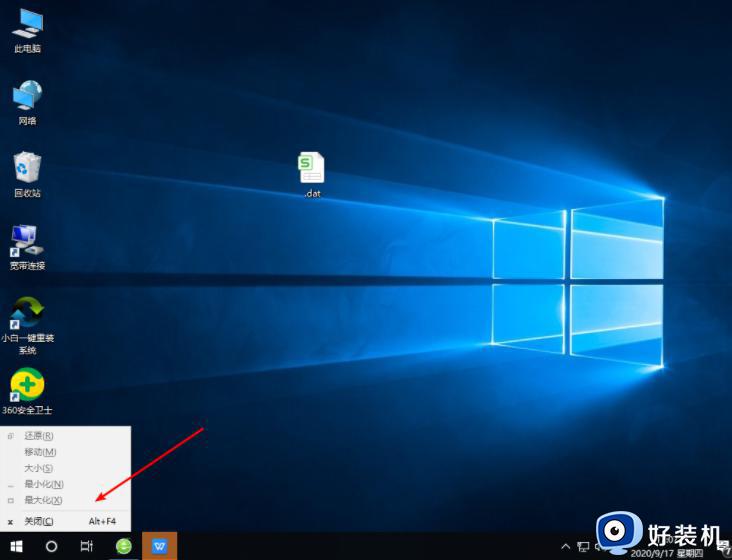
3、如果还是不行的话,可能是版本冲突问题,尝试卸载软件重新更换软件版本安装尝试。
以上就是小编给大家介绍的win10程序打开看不见窗口解决方法了,有出现这种现象的小伙伴不妨根据小编的方法来解决吧,希望能够对大家有所帮助。
win10程序已运行但是没窗口怎么办 win10程序打开看不见窗口解决方法相关教程
- win10结束进程窗口不消失怎么办 win10结束进程后窗口还在解决方法
- win10运行窗口的打开方法 win10怎么开启运行窗口
- win10任务栏不显示应用图标怎么办 win10任务栏不显示应用窗口如何解决
- win10应用程序窗口大小调整设置方法 win10应用窗口大小怎么调
- win10已保护你的电脑窗口怎么关闭 如何关闭win10已保护你的电脑窗口
- win10窗口文件夹重叠显示怎么办 win10电脑文件夹窗口层叠解决方法
- win10电脑如何实现窗口慢动作 让win10电脑实现窗口慢动作的方法
- win10打开运行窗口的方法 win10如何开启运行窗口
- win10alt加tab不能切换窗口怎么办 win10按tab和alt键不能切换窗口修复方法
- win10窗口大小不能随意调节怎么办 win10窗口不能调整大小如何处理
- 电脑没有睡眠选项的原因是什么 电脑忽然没有了睡眠如何解决
- win10云内容搜索如何关闭 win10云搜索怎么关
- win10把此电脑图标放到桌面设置方法 win10如何把此电脑图标放到桌面
- win10按f几进入安全模式 win10开机按哪个字母是安全模式
- win10蓝牙驱动没了怎么回事 win10系统蓝牙驱动没有的解决教程
- 彻底关闭win10病毒和威胁防护的步骤 win10如何关闭病毒和威胁防护
win10教程推荐
- 1 彻底关闭win10病毒和威胁防护的步骤 win10如何关闭病毒和威胁防护
- 2 win10进入桌面后鼠标一直转圈怎么回事 win10进桌面一直转圈怎么解决
- 3 win10桌面快捷图标出现白纸怎么回事 win10桌面快捷方式图标变成白板如何处理
- 4 win10计算器打不开怎么办 如何解决win10系统无法打开计算器
- 5 win10共享文件夹怎么在另一个电脑查看 win10共享文件夹另外一台电脑如何找到
- 6 win10关闭每次打开应用的通知设置方法 如何关闭win10每次点开软件都提醒
- 7 win10实时保护关不掉怎么办 win10实时保护关闭不了如何解决
- 8 win10把硬盘识别成移动硬盘怎么办 win10硬盘变成可移动设备处理方法
- 9 win10电脑拷贝记录怎么查 win10如何查看拷贝记录
- 10 win10需要新应用打开此ms-gaming怎么办?win10提示“需要新应用打开此ms-gamingoverlay”如何解决
